


类型:常用工具 版本:v2.2.1大小:8.23MB更新:2025/5/19 11:04:02 语言:简体中文等级:平台:Android
 夸克浏览器app
132.3MB常用工具
夸克浏览器app
132.3MB常用工具
 甲壳虫adb助手最新版
30.1MB常用工具
甲壳虫adb助手最新版
30.1MB常用工具
 夸克浏览器海外版
38.8MB常用工具
夸克浏览器海外版
38.8MB常用工具
 甲壳虫app正版
17.7MB常用工具
甲壳虫app正版
17.7MB常用工具
 画世界pro正版免费
59.8MB常用工具
画世界pro正版免费
59.8MB常用工具
 超自然辅助器免费开科技
55.8MB常用工具
超自然辅助器免费开科技
55.8MB常用工具
 刻晴触摸器汉化直装版
108.5MB常用工具
刻晴触摸器汉化直装版
108.5MB常用工具
 兔兔助手
62.9MB常用工具
兔兔助手
62.9MB常用工具
软件介绍网友评论下载地址




这是一款在谷歌市场上非常流行的文件管理应用,它可以用来管理手机中的各类文件,包括图片、音频、视频、文档等。用户可以直接在线播放音乐和视频文件,方便预览文件内容。如果误删了文件,还可以在回收站中找回。此外,它还具备强大的系统文件管理功能,用户在授权root权限后,可以轻松地删除、编辑、复制和粘贴系统文件。另外,CX文件管理器还支持智能存储分析,通过可视化界面展示手机中不同类型的文件占比。它还拥有强大的远程文件传输功能,支持通过FTP、局域网和SFTP进行文件传输,同时也支持将手机文件上传到谷歌云、OneDrive和Dropbox等云存储平台。
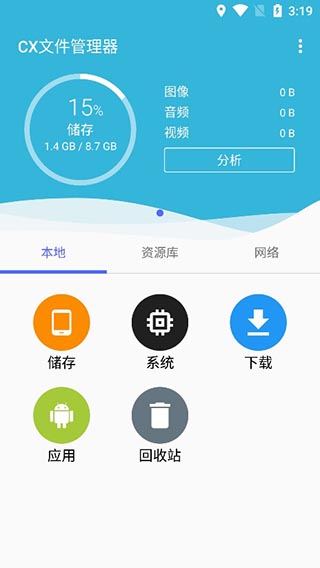
2、简洁友好的用户界面让你能够轻松浏览、移动、复制、压缩、重命名、提取、删除、创建和共享设备内外存储的文件。还提供了可视化存储分析,帮助你快速扫描可用空间并进行管理。
3、支持 FTP、FTPS、SFTP、WebDAV 等远程服务器可以让你轻松访问远程NAS或者其他网络存储;同时也可以支持 OneDrive、Dropbox、Google Drive、Box 等主流的网盘文件管理。
4、手机和电脑在同一局域网下,可以使用FTP从你的电脑直接访问手机内的文件。在你的浏览器输入下方的地址即即可。
5、如果你需要一款免费无广告而且功能强大的第三方文件管理器,那么CX值得拥有,它完全可以代替市面上其他文件管理器。
cx文件管理器采用材料设计介面。
2、分析和管理储存
提供视觉化储存分析,让你可以快速扫描可用空间并进行管理。回收站也可以帮助你轻松管理储存。
3、访问云存储上的档案
你可以管理云存储上的档案。
4、整理档案和档案夹
通过用户友好的用户介面,可以轻松浏览、移动、复制、压缩、重命名、提取、删除、创建和共享设备内部和外部储存的档案(档案夹)。
5、访问NAS(网路附加存储)上的档案
你可以访问远程或共享储存中的档案,如FTP、FTPS、SFTP、SMB、WebDAV和局域网。你还可以使用FTP(档案传输协议)从个人电脑访问移动设备。
6、管理应用程式
你可以管理移动设备上安装的应用程式。在 Android 下的文件管理功能一直是个问题,而作为「万物之源的 MIUI」也没能处理好这方面的问题,而且 MIUI 默认的文件管理器甚至还有点略显弱鸡,为了弥补这方面的不足,我就试用了目前几款比较主流的第三方文件管理器,最终看上了不太主流的 「CX 文件管理器」。下面说一下它比较吸引我的几个点。
事实说明,最后决定是否安装一款软件的决定性因素,除了实用,另一个就是颜值了。反正 CX 一目了然的功能和小清新的界面我就很喜欢。而且免费、无内购、无广告的 app。
丰富
CX 虽然从大小(16.19M)到界面看起来都很轻,但是该有的功能一个都不少。
基础的像是大文件分析、回收站(可以选择直接删除或是暂存)模式。
支持连接你的 Dropbox、GDrive、OneDrive、box 帐号,也支持通过 FTP、FTPS、SFTP 等远程连接你的服务器,如果你有支持 WebDAV 的云盘(比如坚果云)也可以通过 CX 来连接同步文件。
如果你的设备已经 root,还可以使用它来管理你的系统文件。
Awosome
除此之外,CX 还支持「隐藏」文件夹。Android 上的很多应用都喜欢在主目录下创建自己的目录,这就让我这个略有强迫症的人有点不爽了。既然 Google 的存储沙盒已经没有盼头了,那就只好眼不见心净了。
隐藏目录的具体操作流程:
先点击首页右上角的三个点进入「设置」选项,确保选中其中的「隐藏/取消隐藏」选项;
点击首页的「主存」进入主目录,勾选你想隐藏目录;
点击右下角「更多」,点击其中的「隐藏」选项,这时候你选中的目录就会“消失了”。
取消隐藏的具体操作流程:
点击主存界面右上角三个点旁边的「视图」选项卡,勾选「显示隐藏文件」;
这时候所有的隐藏文件都会显示出来,同样的勾选你想取消隐藏的目录,然后「更多选项」中选中「取消隐藏」;
最终在「视图」模式下取消选择「显示隐藏文件」选项。
隐藏操作
我最开始使用的时候并没有注意到这个功能,但是后来在我发现这个功能之后,他就晋升为我心中的最佳文件管理应用了。这个功能缺点也是有的,就是无法批量操作,只能隐藏文件夹,而无法隐藏普通文件。不过我并没有一次大批量操作的需求,所以对我来说影响不大。v2.2.1版本
- Bug修复和小改进。
CX文件管理器中文版下载
查看所有0条评论>网友评论
 AudioLab
AudioLab
 图小助
图小助
 IOS Launcher
IOS Launcher
 高仿iOS14桌面
高仿iOS14桌面
 iphone13主题安卓版
iphone13主题安卓版
 iphone12启动器汉化版
iphone12启动器汉化版
 无缝拼图
无缝拼图
 暗部
暗部
 情侣日历
情侣日历
 夜晚相机
夜晚相机
 全能放大镜
全能放大镜
 31灵工个人端
31灵工个人端
 iphone模拟器安卓版
iphone模拟器安卓版
 iphone13模拟器安卓版
iphone13模拟器安卓版
 好看浏览器
好看浏览器
 备忘录
备忘录
 水獭家族
水獭家族
 苹果系统模拟器
苹果系统模拟器
 iphone14模拟器
8.9MBv3.9.1
iphone14模拟器
8.9MBv3.9.1
 NP管理器
70.1MBv3.0.64
NP管理器
70.1MBv3.0.64
 iphone13模拟器最新版
31.6MBv5.4.6
iphone13模拟器最新版
31.6MBv5.4.6
 黑哥软件基地
2.7MBv1.0.0
黑哥软件基地
2.7MBv1.0.0
 念念手账
25.2MBv1.0.1
念念手账
25.2MBv1.0.1
 vlog提词神器
9.7MBv1.0.3
vlog提词神器
9.7MBv1.0.3
 修图酱
30.3MBv1.0.9
修图酱
30.3MBv1.0.9
 手机制作表格
39.7MBv1.7.0
手机制作表格
39.7MBv1.7.0